Najlepsze aplikacje do klonowania aplikacji na iPhonea w celu uruchomienia wielu kont | Nie jest wymagany jailbreak

Dowiedz się, jak sklonować aplikacje na iPhone
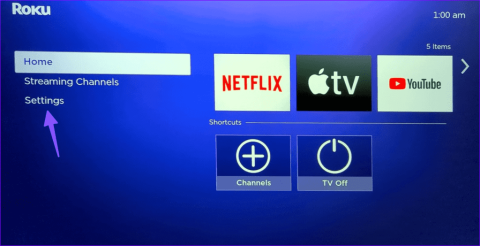
W domyślnym sklepie Roku znajdują się wszystkie popularne aplikacje do przesyłania strumieniowego, takie jak Netflix, YouTube, Apple TV, ESPN+, Sling TV, Paramount+ i inne. Chociaż te aplikacje działają zgodnie z oczekiwaniami na urządzeniach Roku , wiele z nich miało problemy ze strumieniowym przesyłaniem programów i filmów Apple TV+. Jeśli spotkałeś się z tym samym, sprawdź najlepsze sposoby naprawienia problemu Apple TV+, który nie działa na Roku.
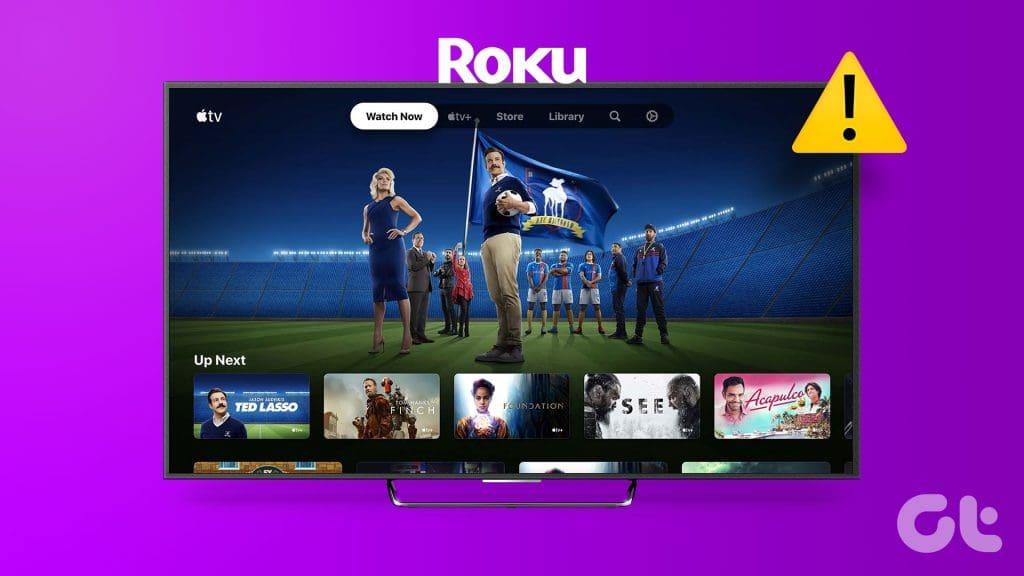
W Apple TV+ znajdziesz niektóre z najpopularniejszych programów telewizyjnych i filmów. Aplikacja do przesyłania strumieniowego, która nie działa na Roku, może pokrzyżować Twoje weekendowe plany. Zanim przełączysz się na inne urządzenie, skorzystaj z poniższych wskazówek, aby rozwiązać problemy z Apple TV+ na Roku.
Jeśli na Twoim urządzeniu Roku występują problemy z połączeniem sieciowym, nie możesz przesyłać strumieniowo treści w Apple TV+ ani innych usługach przesyłania strumieniowego. Zanim uruchomisz Apple TV+, sprawdź prędkość Internetu na Roku.
Krok 1: Otwórz Ustawienia Roku na ekranie głównym.
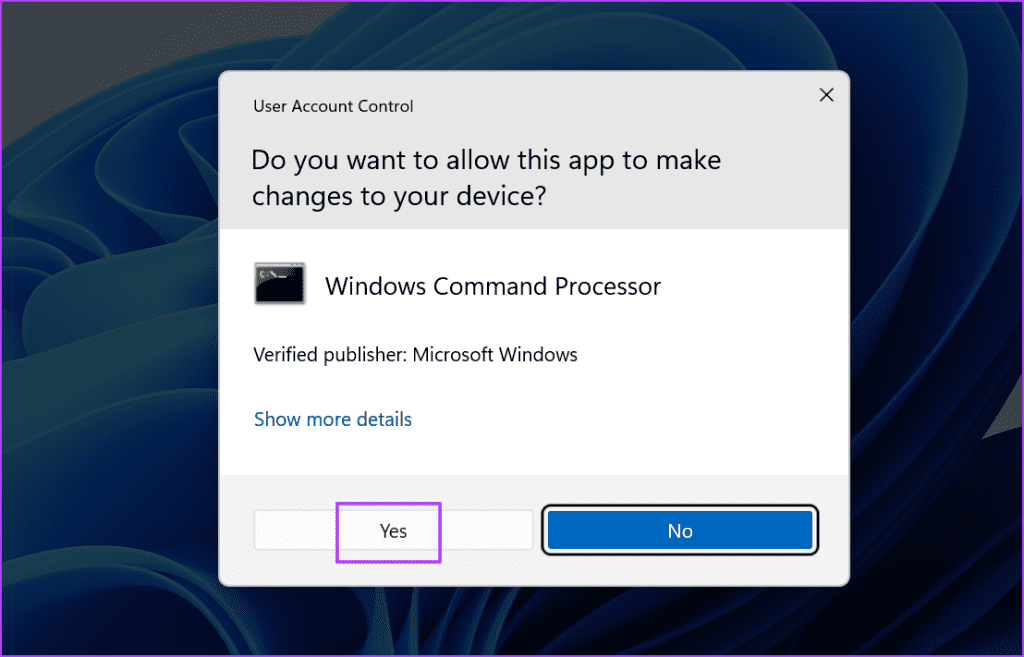
Krok 2: Wybierz opcję Sieć i otwórz menu Informacje.
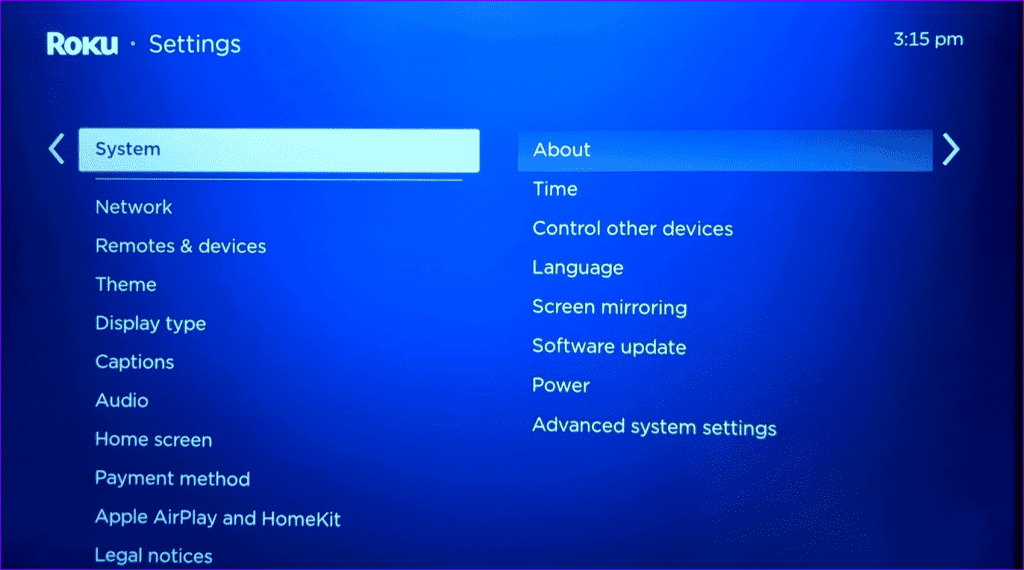
Krok 3: Kliknij Sprawdź połączenie i postępuj zgodnie z instrukcjami wyświetlanymi na ekranie, aby przeprowadzić test prędkości.
Krok 4: Po zakończeniu testu prędkości przejdź do menu Informacje i sprawdź prędkość pobierania Internetu oraz siłę sygnału.
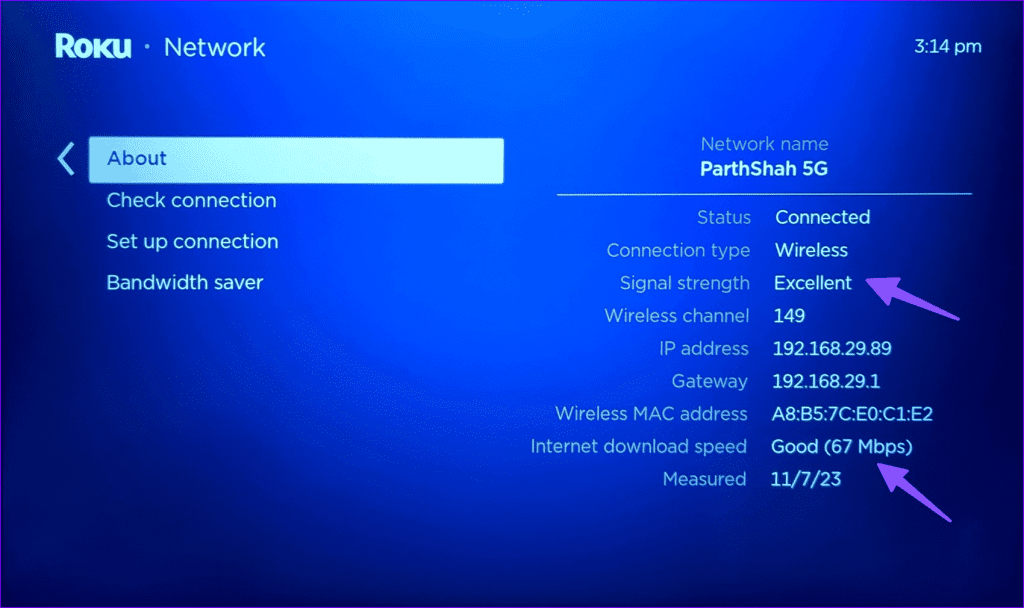
Sprawdź nasz przewodnik, jeśli problemy z Wi-Fi na urządzeniu Roku nadal występują .
Ponowne uruchomienie Roku może błyskawicznie rozwiązać typowe usterki urządzenia. Zanim zaczniesz odkrywać zaawansowane sztuczki, uruchom ponownie Roku i spróbuj ponownie.
Krok 1: Przejdź do Ustawień Roku i przewiń do System.
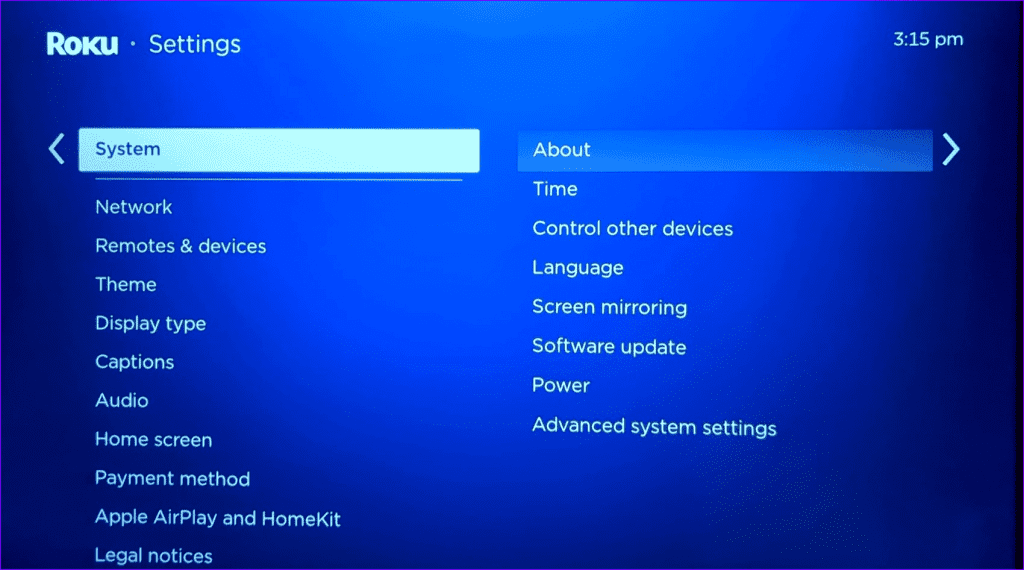
Krok 2: Wybierz Zasilanie i kliknij Uruchom ponownie system.
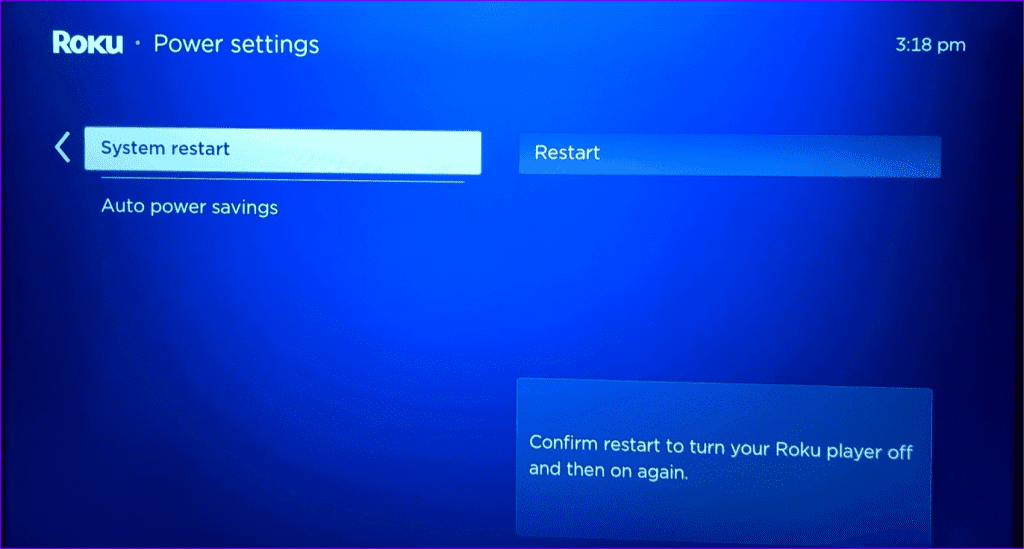
Po ponownym uruchomieniu urządzenia Roku spróbuj otworzyć Apple TV+. Kontynuuj czytanie, jeśli problemy z Apple TV+ na Roku nadal występują.
Jeśli Twoje urządzenie Roku znajduje się w martwej strefie Wi-Fi, sprawdź łączność Ethernet. Większość urządzeń Roku nie jest wyposażona w dedykowany port Ethernet. Musisz kupić klucz Ethernet i go skonfigurować. Zebraliśmy listę najlepszych adapterów Ethernet do urządzeń do przesyłania strumieniowego, takich jak Fire TV Stick, Chromecast i Roku.
Czy ostatnio zmieniłeś hasło do konta Apple? Nie możesz zalogować się do Apple TV na Roku z powodu błędu uwierzytelniania.
Krok 1: Otwórz Apple TV na swoim Roku. Przejdź do ustawień z górnego menu.
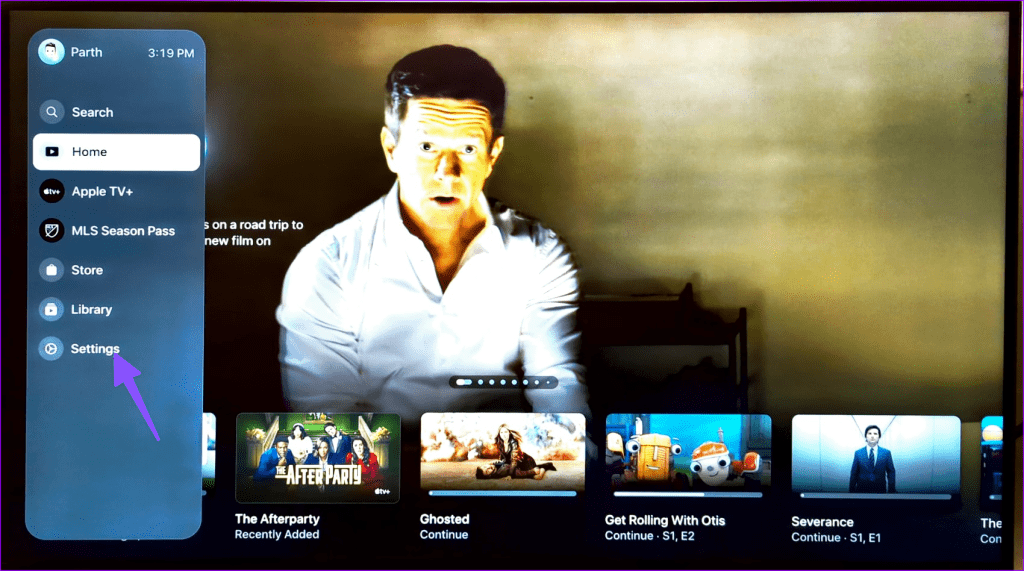
Krok 2: Wybierz swoje konto.
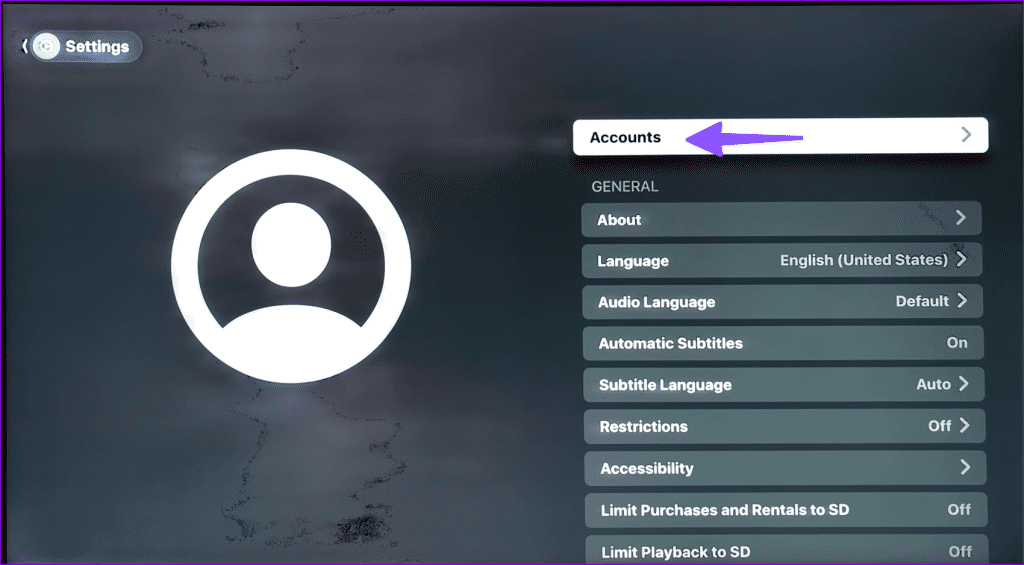
Krok 3: Wyloguj się z bieżącego Apple ID i zaloguj się ponownie.
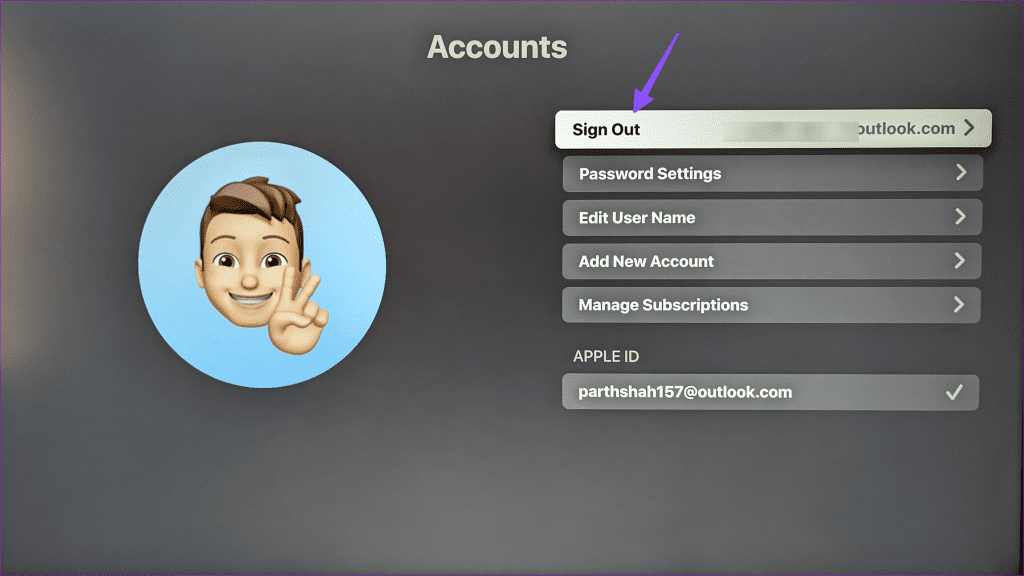
Czy Twoja subskrypcja Apple TV+ wygasła? Dopóki nie odnowisz subskrypcji, Apple TV może buforować na Roku. Oto jak sprawdzić szczegóły subskrypcji Apple TV+.
Krok 1: Przejdź do Apple TV+ w Internecie i zaloguj się, używając danych swojego konta.
Krok 2: Wybierz zdjęcie konta w prawym górnym rogu i otwórz Ustawienia.
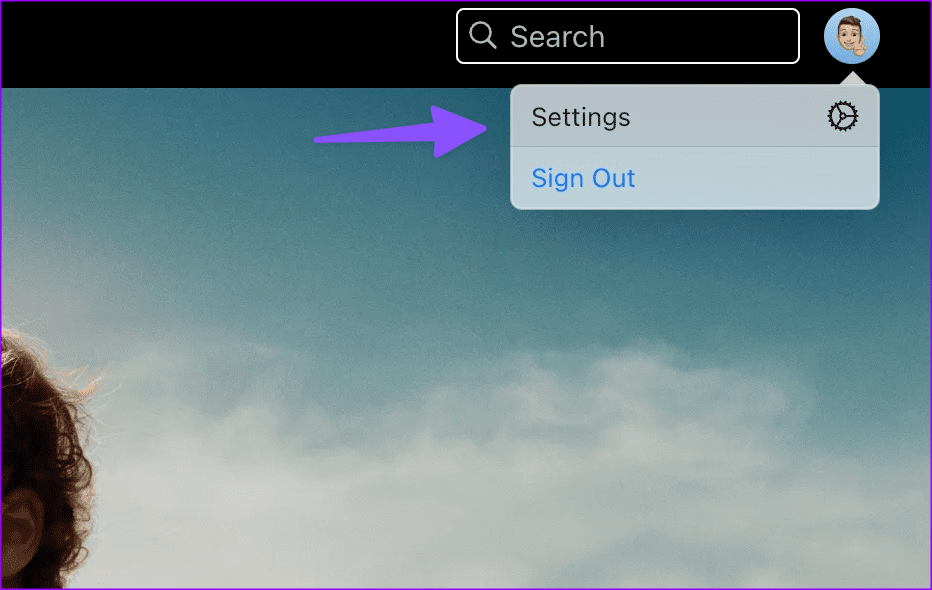
Krok 3: Przewiń w dół do opcji Subskrypcje i sprawdź swój cykl rozliczeniowy.
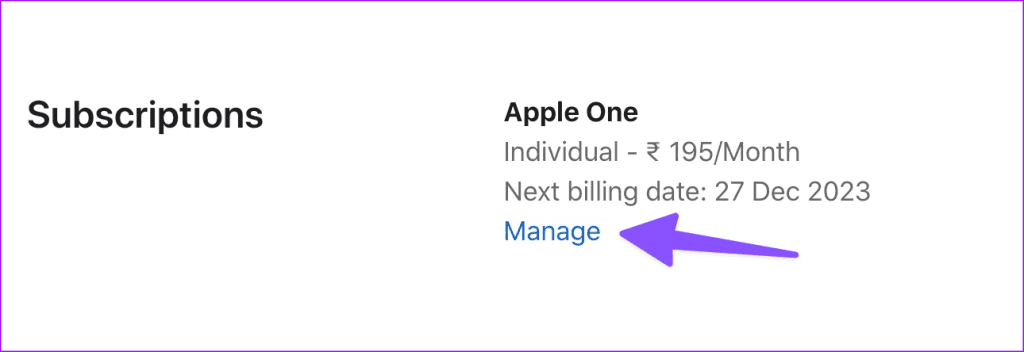
Możesz kliknąć Zarządzaj, aby edytować swoją subskrypcję i spróbować ponownie na Roku.
Roku nie oferuje natywnego sposobu sprawdzania pamięci urządzenia. Problemy z przesyłaniem strumieniowym na Apple TV+ mogą wynikać z błędu braku pamięci na Roku. Powinieneś usunąć nieistotne kanały i spróbować ponownie.
Krok 1: Przejdź do strony głównej Roku i sprawdź zainstalowane kanały.
Krok 2: Wybierz kanał, który chcesz usunąć. Naciśnij przycisk gwiazdki na pilocie Roku, aby otworzyć menu Opcje.
Krok 3: Wybierz opcję Usuń kanał. Powtórz to samo dla pozostałych niepotrzebnych kanałów.
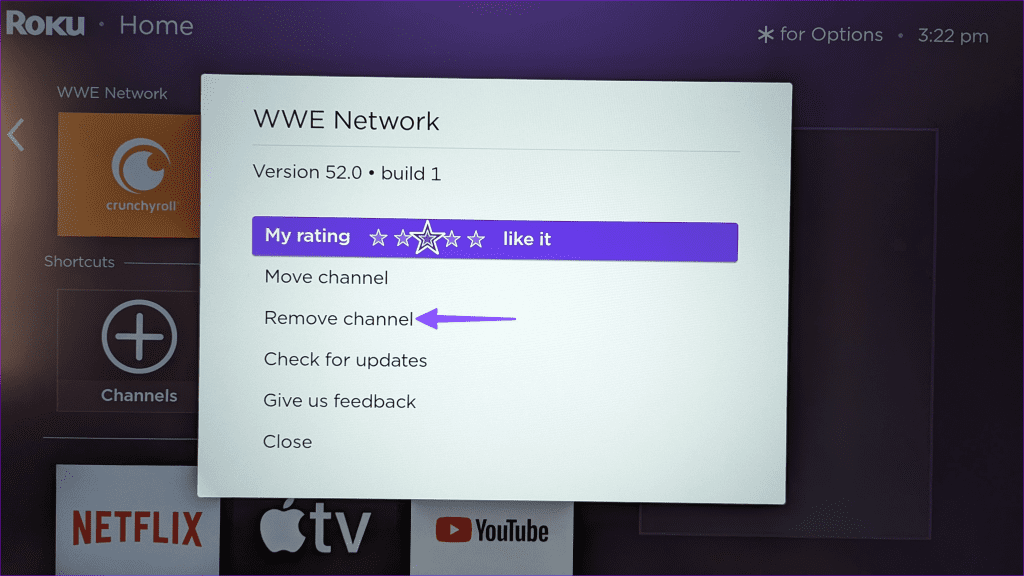
Głównym winowajcą może być przestarzała aplikacja Apple TV+. Powinieneś zaktualizować Apple TV+ na Roku i spróbować ponownie.
Krok 1: Wybierz Apple TV+ na domu Roku i naciśnij przycisk gwiazdki.
Krok 2: Kliknij Sprawdź aktualizacje i zainstaluj najnowszą wersję Apple TV+.
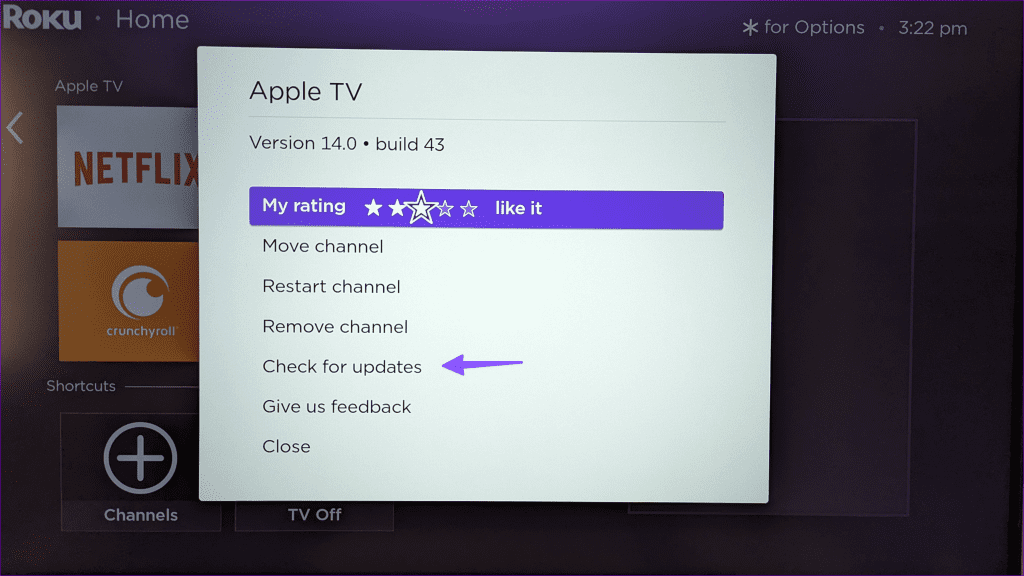
Czy nadal masz problemy z Apple TV+ na Roku? Czas ponownie zainstalować aplikację na Roku.
Krok 1: Przejdź do Apple TV+ na Roku i otwórz menu Opcje.
Krok 2: Wybierz opcję Usuń kanał.
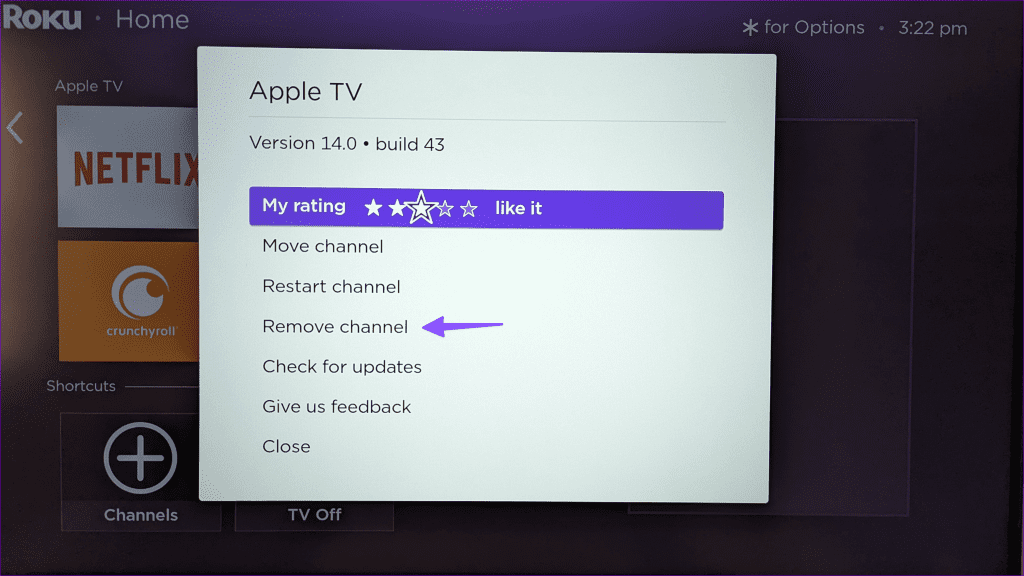
Krok 3: Otwórz kanały strumieniowe z domu Roku. Znajdź i zainstaluj Apple TV+.
Jeśli serwery Apple TV+ nie działają, mogą wystąpić problemy z odtwarzaniem na Roku. Przejdź na stronę Stan systemu Apple i sprawdź zielony wskaźnik obok Apple TV+. Jeśli wystąpi awaria, poczekaj, aż Apple rozwiąże problem.
Roku regularnie publikuje nowe aktualizacje, aby rozwiązać problemy z przesyłaniem strumieniowym. Możesz zaktualizować RokuOS do najnowszej wersji i cieszyć się płynnym przesyłaniem strumieniowym na Apple TV+.
Krok 1: Przejdź do Ustawień Roku i otwórz System.
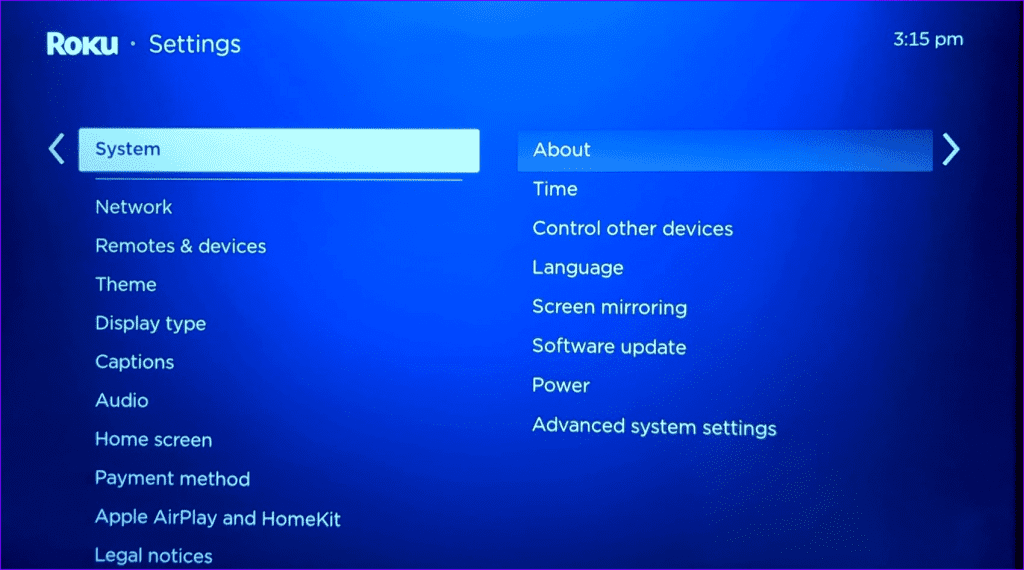
Krok 2: Wybierz opcję Aktualizacja oprogramowania i zainstaluj najnowszą wersję.
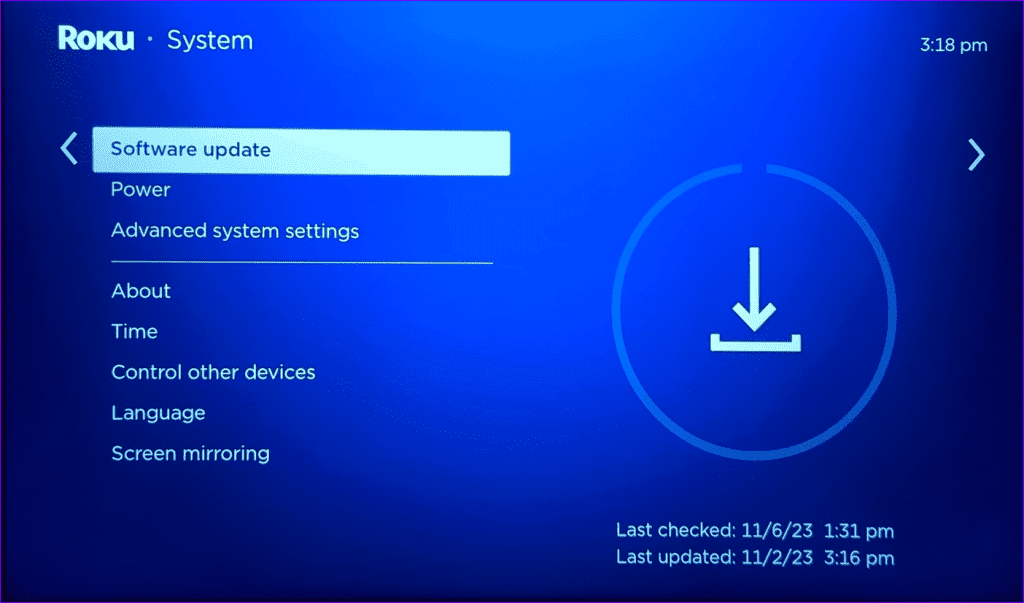
Zawsze możesz przełączyć się na tablet, smartfon lub laptop, aby oglądać ulubione treści Apple TV+. Jednak nic nie przebije wciągających wrażeń na gigantycznym panelu telewizyjnym. Która sztuczka zadziałała w Twoim przypadku? Podziel się swoimi odkryciami w komentarzach poniżej.
Dowiedz się, jak sklonować aplikacje na iPhone
Dowiedz się, jak skutecznie przetestować kamerę w Microsoft Teams. Odkryj metody, które zapewnią doskonałą jakość obrazu podczas spotkań online.
Jak naprawić niedziałający mikrofon Microsoft Teams? Sprawdź nasze sprawdzone metody, aby rozwiązać problem z mikrofonem w Microsoft Teams.
Jeśli masz dużo duplikatów zdjęć w Zdjęciach Google, sprawdź te cztery skuteczne metody ich usuwania i optymalizacji przestrzeni.
Chcesz zobaczyć wspólnych znajomych na Snapchacie? Oto, jak to zrobić skutecznie, aby zapewnić znaczące interakcje.
Aby zarchiwizować swoje e-maile w Gmailu, utwórz konkretną etykietę, a następnie użyj jej do utworzenia filtra, który zastosuje tę etykietę do zestawu e-maili.
Czy Netflix ciągle Cię wylogowuje? Sprawdź przyczyny oraz 7 skutecznych sposobów na naprawienie tego problemu na dowolnym urządzeniu.
Jak zmienić płeć na Facebooku? Poznaj wszystkie dostępne opcje i kroki, które należy wykonać, aby zaktualizować profil na Facebooku.
Dowiedz się, jak ustawić wiadomość o nieobecności w Microsoft Teams, aby informować innych o swojej niedostępności. Krok po kroku guide dostępny teraz!
Dowiedz się, jak wyłączyć Adblock w Chrome i innych przeglądarkach internetowych, aby móc korzystać z wartościowych ofert reklamowych.








